Vbox & VMware虚拟机
很多技术诸如:docker jenkins sheel编程 分布式环境Nginx tomcat等需要依赖Linux环境甚至多台Linux环境
Vbox/VMware就是搭建Linux系统环境的工具
Vbox搭建Linux环境步骤:
1、下载安装Vbox
Vbox:免费、开源、小巧、功能强大
Vbox下载:地址 ——》 Vbox安装
2、下载CentOS7镜像文件
下载Linux操作系统CentOS:centos官网——》下载——》x86_64——》选择镜像站下载minimal镜像


3、检查电脑是否开启CPU虚拟化技术,如果没有需要BIOS中开启 (任务管理器-性能)
4、Vbox中安装CentOS7
参文档:Vbox 中创建 Linux 虚拟机
安装CentOS7:打开Vbox——点击“新建”(文件夹目录必须英文,类型:Linux,版本:Red Hat(64-bit))——内存1024——现在创建虚拟硬盘——VDI——动态分配——20GB——点击创建 点击启动——选择下载好的CentOS7启动盘——鼠标点击屏幕点击键盘上下键 Install CentOS 7回车——等待安装——选择English,English(US)——系统时间设置,安装目的地直接点击done——点击“BeginInstall”——等待安装过程中设置root账户的密码——点击Reboot重启——输入用户名、密码登录(密码不显示)
5、虚拟化网络配置(配置虚拟机网络、设置IP)
配置虚拟机网络: 检查当前网络使用的网卡(打开网络和共享中心,更改适配器设置)——打开Vbox点击“设置”选择“网络”模块——连接方式选择“桥接网卡”,界面名称选择当前网络使用的网卡——OK确定
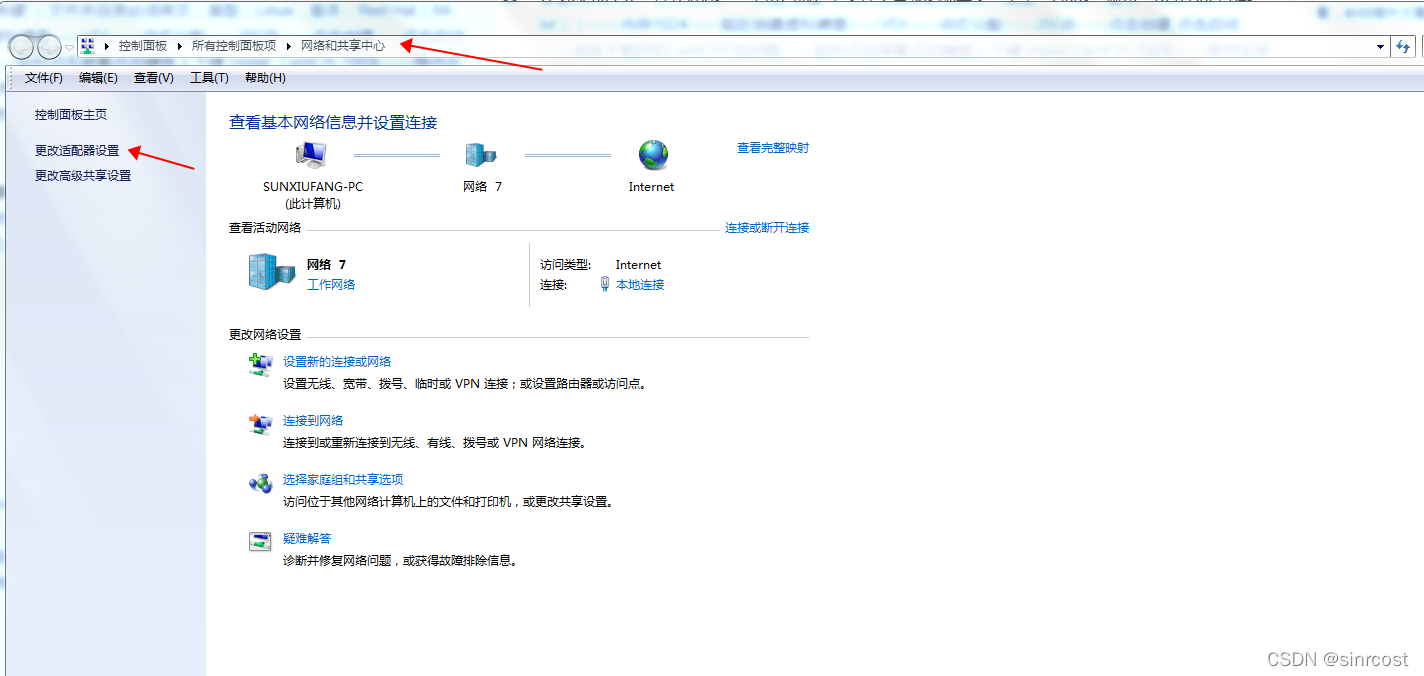


设置IP: 动态ip方式和静态ip方式
(1)动态IP:
修改网络IP配置文件:执行命令:vi /etc/sysconfig/network-scripts/ifcfg-enp0s3
修改 ONBOOT=yes
执行命令:reboot 后等待重启,重启后
执行命令:ip addr 找到虚拟机的ip地址
windows电脑 ping 虚拟机ip


(2)静态IP
修改网络IP配置文件:执行命令:vi /etc/sysconfig/network-scripts/ifcfg-enp0s3
修改 BOOTPROTO=static ONBOOT=yes
增加字段:IPADDR=192.168.46.12 (查看主机的ip网络段,最后的值2-255)
NETMASK=255.255.255.0(固定的)
GATEWAY=192.168.46.1(网络段.1)
DNS1=8.8.8.8(固定的)


执行命令:reboot 后等待重启,重启后
执行命令:ip addr 找到虚拟机的ip地址
windows电脑 ping 虚拟机ip
6、下载安装xsheel远程连接工具
xsheel连接虚拟机: 第一种方式:命令行输入:ssh root@虚拟机ip
第二种方式:新建连接
安装文件上传下载工具包:xsheel执行命令:yum install -y lrzsz
上传文件命令:rz 回车选择需要上传的文件
下载文件命令:sz 下载文件名 回车选择目的地
虚拟机快照
选择视图点击选择“备份”——点击生成(当前状态进行了备份)——遇到问题时点击“恢复备份”

Vbox搭建Windows环境
下载windows操作系统: 下载地址
选择系统版本后查看详细信息,复制链接地址到迅雷下载


Vbox安装操作系统: 打开Vbox——点击“新建”(文件夹目录必须英文,类型:Microsoft windows,版本:Windows 7(64-bit))——内存2048——现在创建虚拟硬盘——VDI——动态分配——50GB——点击创建 点击启动——选择下载好的Windows 7启动盘——中文——现在安装——自定义类型安装(不要选升级)——下一步——等待安装
安装完成后:输入用户名——设置密码(可跳过)——仅安装重要更新——选择网络——打开桌面后添加常用图标(右键-个性化-更改桌面图标)



网络配置: 正常安装完成后可以连接网络,但与主机的网络段不一样ping不通,因此需要配置网络
配置完成后重启查看ip地址就与主机一个网段了(这种配置默认是自动分配IP)

设置固定IP:打开网络共享中心——更改适配器设置——右键选择属性——双击IPv4进行设置

共享文件:设置共享文件——安装增强包






















 1699
1699











 被折叠的 条评论
为什么被折叠?
被折叠的 条评论
为什么被折叠?








